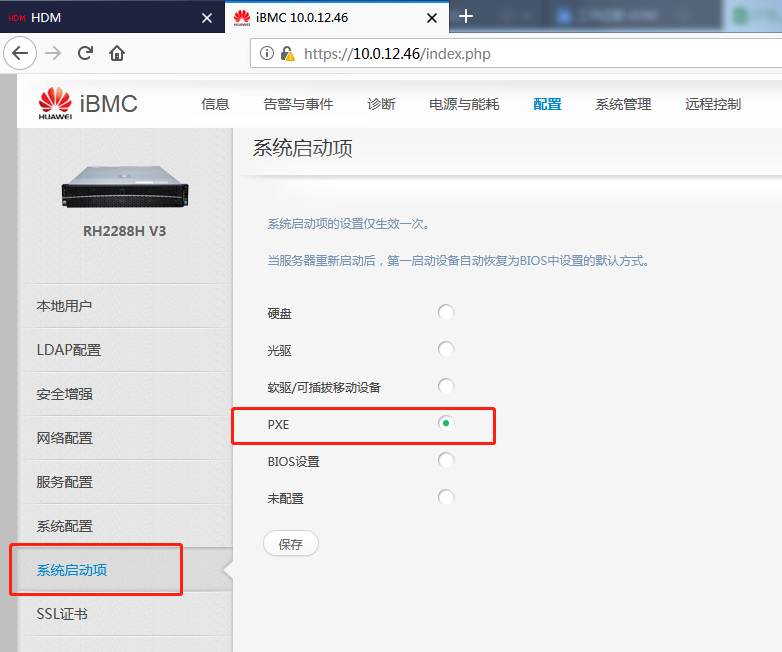pycharm创建conda虚拟环境_pycharm anaconda
Hi,大家好,我是编程小6,很荣幸遇见你,我把这些年在开发过程中遇到的问题或想法写出来,今天说一说pycharm创建conda虚拟环境_pycharm anaconda,希望能够帮助你!!!。
目录
- 一、安装对应包
- 二、创建虚拟环境
- 三、激活进入虚拟环境
-
- ①使用 pycharm 的 Terminal 切换虚拟环境
- ②直接使用 pycharm 切换虚拟环境(推荐使用)
一、安装对应包
在Pycharm的Terminal终端中输入pip install virtualenv,创建一个引入新的虚拟环境的条件。
二、创建虚拟环境
在Pycharm的Terminal终端中输入 virtualenv XX(XX为自定义的名称,随便取,我这里命名为venvFlask)。
创建完后,我们发现相应的路径下增加了一个venvFlask文件夹,这就是虚拟环境的位置。
三、激活进入虚拟环境
①使用 pycharm 的 Terminal 切换虚拟环境
pycharm进入
Files -> Settings -> Tools -> Terminal
将 Terminal 设置为 cmd.exe,这样直接就可以在Terminal窗口看到现在所处的环境是本地的(base)还是虚拟的。
激活虚拟环境
- 进入虚拟环境文件夹的 Scripts 目录:
cd venvFlask\Scripts - 激活虚拟环境:
activate.bat
②直接使用 pycharm 切换虚拟环境(推荐使用)
- pycharm进入 Settings,点击 Add…
- 选择虚拟环境文件夹下的
python.exe,选完按 ok 就可以了。
- 然后就可以看到这里的环境切换成了虚拟环境,也可以直接切换回原来的本地环境。
- 想看看虚拟环境到底有没有切换成功,我们点 ok 退出 Settings 后,重新打开 Terminal.
只要出现下图红框框中的这些东西就代表激活进入虚拟环境成功啦~
今天的分享到此就结束了,感谢您的阅读,如果确实帮到您,您可以动动手指转发给其他人。
上一篇
已是最后文章
下一篇
已是最新文章